在“模型网格设置”屏幕中按下“选项”按钮并选择“表面”图标之后,将显示一个屏幕,其中包含两个选项卡:“常规”和“选项”。无论在“模型网格设置”屏幕的“网格类型”部分中选择哪个单选按钮,均会出现“表面”图标。
控制网格尺寸
使用“常规”选项卡的“网格尺寸”部分中的“尺寸”字段,可指定要生成的单元的尺寸。
- 如果在“类型”下拉框中选择“自动百分比”选项,则您将定义默认网格尺寸的百分比。此部分中的滑块可用于控制网格尺寸。默认网格尺寸将根据模型或部件的尺寸计算。
- 如果在“类型”下拉框中选择“绝对网格尺寸”选项,则您将指定在部件表面中创建的单元各边的近似长度。
- 仅当未激活“使用自动基于几何的网格尺寸功能”(位于“网格”
 “网格”
“网格” “三维网格设置”
“三维网格设置” “选项”
“选项” “模型”对话框中)时,才可得出与自动百分比对应的绝对网格尺寸。在这种情况下,如果从“自动百分比”切换到“绝对网格尺寸”,则将显示与百分比设置对应的网格尺寸,滑块将会显示,但已禁用。
“模型”对话框中)时,才可得出与自动百分比对应的绝对网格尺寸。在这种情况下,如果从“自动百分比”切换到“绝对网格尺寸”,则将显示与百分比设置对应的网格尺寸,滑块将会显示,但已禁用。 - 如果激活“使用自动基于几何的网格尺寸功能”,且从“自动百分比”切换到“绝对网格尺寸”,则无论百分比设置如何,网格尺寸均会显示为 1,且滑块不会显示。
- 如果激活控件“使用自动基于几何的网格尺寸功能”(位于“网格”
 “网格”
“网格” “三维网格设置”
“三维网格设置” “选项”
“选项” “模型”对话框中)且将网格尺寸设置为“自动百分比”,则网格尺寸在每个部件中均不同,且取决于部件尺寸。如果未激活“使用自动基于几何的网格尺寸功能”且将网格尺寸设置为“自动百分比”,则网格尺寸在每个部件中均相同,且取决于模型尺寸。
“模型”对话框中)且将网格尺寸设置为“自动百分比”,则网格尺寸在每个部件中均不同,且取决于部件尺寸。如果未激活“使用自动基于几何的网格尺寸功能”且将网格尺寸设置为“自动百分比”,则网格尺寸在每个部件中均相同,且取决于模型尺寸。
有关指定足够网格尺寸的建议,请转到网格尺寸提示。
控制网格划分重试
如果无法使用指定的网格尺寸创建有效的表面网格,则网格划分算法将减小网格尺寸并再次尝试对模型划分网格。系统将重复这一过程,直到创建有效的表面网格为止,或者直到执行的重试次数达到在“常规”选项卡的“重试”部分的“重试次数”字段中指定的重试次数为止。最后一次重试时,除了无法正确划分网格的表面外,网格生成器将完成整个网格。此字段的默认值为 6。
每次执行重试时,网格尺寸均会按照“重试折减系数”字段中指定的系数减小。除了减小网格尺寸以外,还将尝试以下更改(前提是这些更改会导致网格小于当前设置):
- 如果激活“使用自动基于几何的网格尺寸功能”(位于“网格”
 “网格”
“网格” “三维网格设置”
“三维网格设置” “选项”
“选项” “模型”对话框中),则首次尝试将用默认网格尺寸乘以“重试折减系数”。默认网格尺寸定义为不使用“使用自动基于几何的网格尺寸功能”时的 100% 网格尺寸。
“模型”对话框中),则首次尝试将用默认网格尺寸乘以“重试折减系数”。默认网格尺寸定义为不使用“使用自动基于几何的网格尺寸功能”时的 100% 网格尺寸。 - 第 1 次重试:“边缘曲线的曲率”设置为 45 度
- 第 2 次重试:“最小相邻表面曲率”设置为 30 度
- 第 3 次重试:“最大相邻表面曲率”设置为 30 度
- 第 4 次重试:“最小相邻表面曲率”设置为 30 度并激活“限制相邻网格尺寸”
- 第 5 次重试:“最大相邻表面曲率”设置为 30 度并激活“限制相邻网格尺寸”
有关其中每个参数的描述,请参见下文的“控制曲边的单元数”。
使用中节点控制单元的形状
如果模型(或部件)中将使用中节点,请使用“常规”选项卡上的“生成二阶单元”控制如何创建中节点。如果此选项未激活,则系统将在两个角节点之间的中点处创建中节点(请参见图 (a))。因此,无论 CAD 几何体如何,单元的所有边均为直边。如果此选项已激活,则系统将在 CAD 的表面创建中节点(请参见图 (b))。因此单元的边是一个二次曲线,能够更精确地表示表面。但是,如果网格相对于曲率的半径较粗,则在使用此选项时,可能会生成严重扭曲的单元(请参见图 (c))。在这些情况下,扭曲单元上的中节点会发生更改,以创建笔直的非扭曲单元。因此,您可能会发现,即便使用该选项,有些单元也明显未与 CAD 模型的表面重合。如果这些扭曲单元与该表面重合十分重要,请使用细化选项之一(细化点、边曲线细分等)在高度弯曲的表面上获得较小的网格。
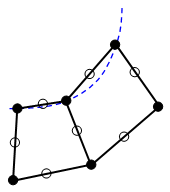
(a) 如果不使用该选项,则中节点不与 CAD 表面重合。它们位于单元各角之间的中点处。
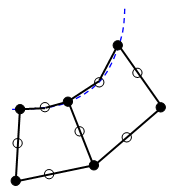
(b) 如果使用该选项,则中节点与 CAD 表面重合。这有助于更精确地表示几何体。
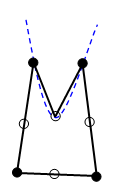
(C) 如果网格尺寸相对于曲率较粗,则可能会出现扭曲单元。网格生成器将拉直此单元,避免变形。
 “网格”
“网格” “三维网格设置”
“三维网格设置” “选项”
“选项” “模型”对话框中)时,“选项”选项卡中的以下控件才可用。否则,以下控件将会禁用。
“模型”对话框中)时,“选项”选项卡中的以下控件才可用。否则,以下控件将会禁用。 控制弯曲特征的单元数
“选项”选项卡的“特征曲线拆分角”字段中的值将控制沿特征线中的曲线生成多少个单元。值越小,沿曲线创建的单元越多。
控制曲边的单元数
“选项”选项卡的“边曲线细分”部分的“角度(1-90 度)”字段中的值将控制如何沿曲面创建单元。此值的使用方法取决于您在“模式”下拉框中选择的选项。如果选择“无”选项,则不会对选定部件的曲面进行细化。如果选择“边缘曲线的曲率”选项,则指定的角度将用作在曲面上创建的单元之间的平均角度。如果选择“最小相邻表面曲率”选项,则指定的角度将用作在曲面上创建的两个相邻单元之间的最小角度。此选项通常会沿曲边创建较少的单元。如果选择“最大相邻表面曲率”选项,则指定的角度将用作在曲面上创建的两个相邻单元之间的最大角度。此选项通常会沿曲面创建较多的单元。
如果激活“限制相邻网格尺寸”选项,则会对沿实体模型特征的网格线强制使用其他两个控件,用于控制网格尺寸。(表面内部的网格线不受此选项控制,而是由其他选项控制。)其他控件如下所示:
- 两个相邻单元的网格尺寸之比小于用户输入的值。可接受的值介于 1(所有边线的长度相同)到 10(长度急剧增加)之间。请参见图 (a)。
- 网格线与理论曲边的偏差是有限的。在某些情况下,这种特征将比“边曲线细分”的角度创建更多的单元。请参见图 (b)。
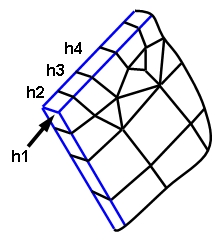
(a) 穿过部件厚度的特征线(h1,标记有箭头)将在此部分模型中创建最小的网格尺寸。特征的相邻网格线(蓝色线)以几何级数增长,每个单元最大可以比前一个单元大 X 倍。例如,如果用户输入值 1.3,则 h2/h1<=1.3、h3/h2<=1.3,以此类推。
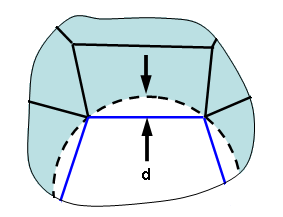
(b) 以孔为中心的网格与真实表面相差的距离为 d。(部件特征上的直线显示为蓝色;理论孔显示为虚线圆。)如果使用指定网格尺寸和其他参数产生的偏差大于该选项允许的偏差,则沿特征的网格尺寸将会减少,从而减少偏差。
控制四边形单元何时分割
“选项”选项卡的“分割四边形为三角形”部分中的“折叠角大于”字段根据四边形的最小折叠角(扭曲角)确定哪些四边形单元分割成三角形单元。如果四边形单元的最小折叠角大于在此字段中指定的值,则会分割成两个三角形单元。四边形的折叠角是构成该四边形的两个三角形的平面法线之差。平面四边形的折叠角为零。“选项”选项卡的“分割四边形为三角形”部分中的“节点角大于”字段根据四边形单元的内节点角确定哪些四边形单元分割成三角形单元。如果节点角大于在此字段中指定的值,则将分割成两个三角形单元,具体方法是沿在单元中创建最大节点角的直线顶点添加一条直线。